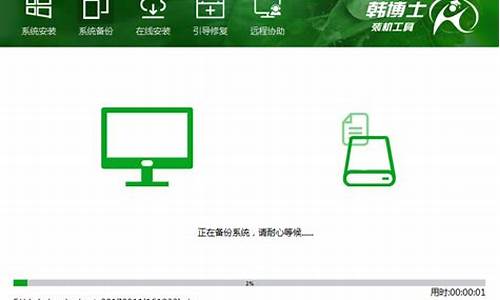电脑如何设置存储空间-怎么设置电脑系统储存空间
1.怎么把电脑的c盘空间变大?
2.怎么给C盘增加空间?
3.如何增加电脑的内存空间?
4.电脑C盘怎么重新设置大小?
怎么把电脑的c盘空间变大?

实现的方法和详细的操作步骤如下:
一、打开“此电脑”,然后单击“管理”选项,进入下一步。
二、完成上述步骤后,单击“磁盘管理”选项,然后进入下一步。
三、完成上述步骤后,选择c驱动器旁边的驱动器,将光标放在其上,右键单击,然后单击“压缩卷”选项,进入下一步。
四、完成上述步骤后,在输入框中输入压缩空间量,然后单击底部的“压缩”选项,然后进入下一步。
五、完成上述步骤后,右键单击额外添加的卷,然后选择“删除卷”选项,然后进入下一步。
六、完成上述步骤后,将光标放在c驱动器上,单击鼠标右键以选择“扩展卷”选项,然后进入下一步。
七、完成上述步骤后,进入扩展卷向导,单击“下一步”按钮,进入下一步。
八、完成上述步骤后,选择磁盘,单击以选择空间量,然后单击“下一步”按钮,进入下一步。
九、完成上述步骤后,就操作完成了。这样,问题就解决了。
C盘是指电脑硬盘主分区之一,一般用于储存或安装系统使用。针对安装在本地硬盘的单操作系统来说,是默认的本地系统启动硬盘。
大部分C盘内文件主要由Documents and Settings、Windows、Program Files等系统文件夹组成,Program Files文件夹一般都是安装软件的默认位置,但是也是病毒的位置,所以要对C盘进行严密保护。
C盘对于本地硬盘的单操作系统来说,是极其重要的,所以平时存放数据尽量不要放C盘。
怎么给C盘增加空间?
给c盘扩容只需要点击此电脑里面的管理,选中c盘并选中扩展卷就可以了.
c盘一般作为电脑的系统盘,也是许多软件默认的安装盘符。使用Windows系统内置磁盘管理扩展C盘。打开磁盘管理。
(键盘按下组合键WIN+R,输入“diskmgmt.msc”,或右键左下角的开始按钮,然后选择“磁盘管理”。)使用diskpart扩展C盘Diskpart是一个Windows系统自包含实用程序,它通过脚本或直接输入命令运行命令行来处理磁盘、分区或卷。
简单地说,要放大c盘,需要在diskpart命令中输入“listvolume”、“selectvolumec”和“extend”即可。
如何增加电脑的内存空间?
电脑的内存空间(RAM)可以通过增加内存条来增加。
以联想G400笔记本电脑为例,增加内存条操作步骤如下:
安装方法如下:
1、先将电脑关机,切断电源,然后把电池拿下来。
2、卸除电脑背部的螺丝,打开后盖。
3、然后可以看到内存条插槽。
4、将需要增加的内存条插入插槽。
5、将笔记本电脑后壳盖上,拧上螺丝和装上电池即可。
电脑C盘怎么重新设置大小?
可以利用扩容软件,如利用"分区助手"
1、百度搜索“分区助手”,下载后直接双击安装包,根据提示逐步选择安装即可。
2、对磁盘进行空间"调整/移动分区"。
3、双击运行"分区助手" → 选中D盘 → 右击D:软件 → 点击"调整/移动分区" → 弹出"调整并移动分区"对话框。
4、合并分区。选中C盘 → 点击"合并分区" → 弹出"合并分区"对话框。
5、确认合并分区。在"合并分区"的对话框中勾选"未分配空间"(C盘默认被勾选) → "确定" → 提醒对话框点击"是"。
6、对分区操作进行"提交"。查看C盘显示为扩容后容量 → 点击"提交" → "等待执行的操作"对话框点击"执行" → "信息"对话框点击"重启电脑"。
C盘是指电脑硬盘主分区之一,一般用于储存或安装系统使用。针对安装在本地硬盘的单操作系统来说,是默认的本地系统启动硬盘。大部分C盘内文件主要由Documents and Settings、Windows、Program Files等系统文件夹组成,Program Files文件夹一般都是安装软件的默认位置。
电脑硬盘是计算机的最主要的存储设备。硬盘(港台称之为硬碟,英文名:Hard Disk Drive 简称HDD 全名 式硬盘)由一个或者多个铝制或者玻璃制的碟片组成。这些碟片外覆盖有铁磁性材料。绝大多数硬盘都是固定硬盘,被永久性地密封固定在硬盘驱动器中。
早期的硬盘存储媒介是可替换的,不过今日典型的硬盘是固定的存储媒介,被封在硬盘里 (除了一个过滤孔,用来平衡空气压力)。随着发展,可移动硬盘也出现了,而且越来越普及,种类也越来越多.大多数微机上安装的硬盘,由于都采用温切斯特(winchester)技术而被称之为“温切斯特硬盘”,或简称“温盘”。
声明:本站所有文章资源内容,如无特殊说明或标注,均为采集网络资源。如若本站内容侵犯了原著者的合法权益,可联系本站删除。